- 公開日:
- 更新日:
エクセルの循環参照とは?循環参照の原因など
Excelで数式や関数を入力した後に、「循環参照が発生しています」のエラーメッセージが表示されることがあります。循環参照とは何なのか、どのように対処すればよいかわからず、お困りの方も多くいらっしゃいます。
この記事では、循環参照とは何か、循環参照の原因についてご紹介しています。循環参照の探し方および削除する方法についても記載していますので、お困りの際にお役立てください。
循環参照とは?
エクセルでは、数式を使って計算を行う機能があります。
しかし、計算結果を表示させたいセルを選択する際、計算の対象となるセルに計算結果を表示させる予定のセルまで含めてしまうミスをすることがあります。その結果、計算が収束しない状態を循環参照といいます。
入力した数式が循環参照を起こしている場合、下記のようなエラーメッセージが表示されます。

循環参照のエラーメッセージの「OK」ボタンを押すと、循環参照を許可した状態になりますが、入力した数式は削除されずに残ります。
エラーメッセージが表示された場合には、循環参照を起こしているセルを探して、入力した数式を削除しましょう。
循環参照になる2つの主な原因
循環参照になる主な原因として、2パターンがあります。それは、数式中の自己参照、関数中の自己参照です。
それぞれの詳細については、以下のセクションをご覧ください。
数式中の自己参照
セルに入力した数式が、そのセル自身を参照している状態です。
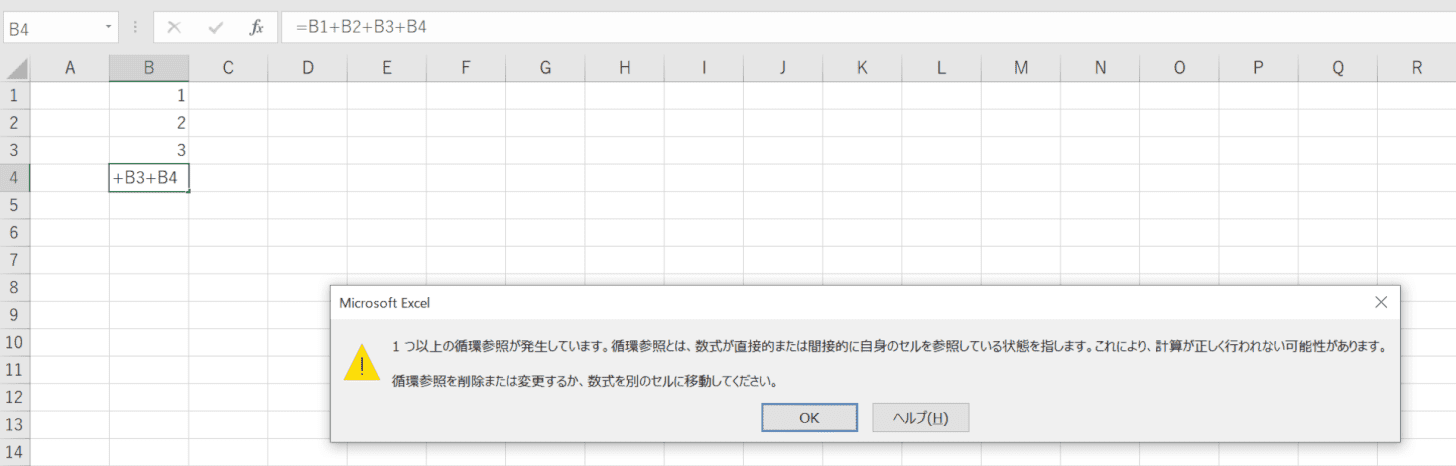
「計算結果を表示させたいセル(例:B4)」に入力した数式「=B1+B2+B3+B4」が、「計算結果を表示させたいセル(例:B4)」自身を参照することになり、循環参照の原因になっています。
関数中の自己参照
セルに入力した関数が、そのセル自身を参照している状態です。
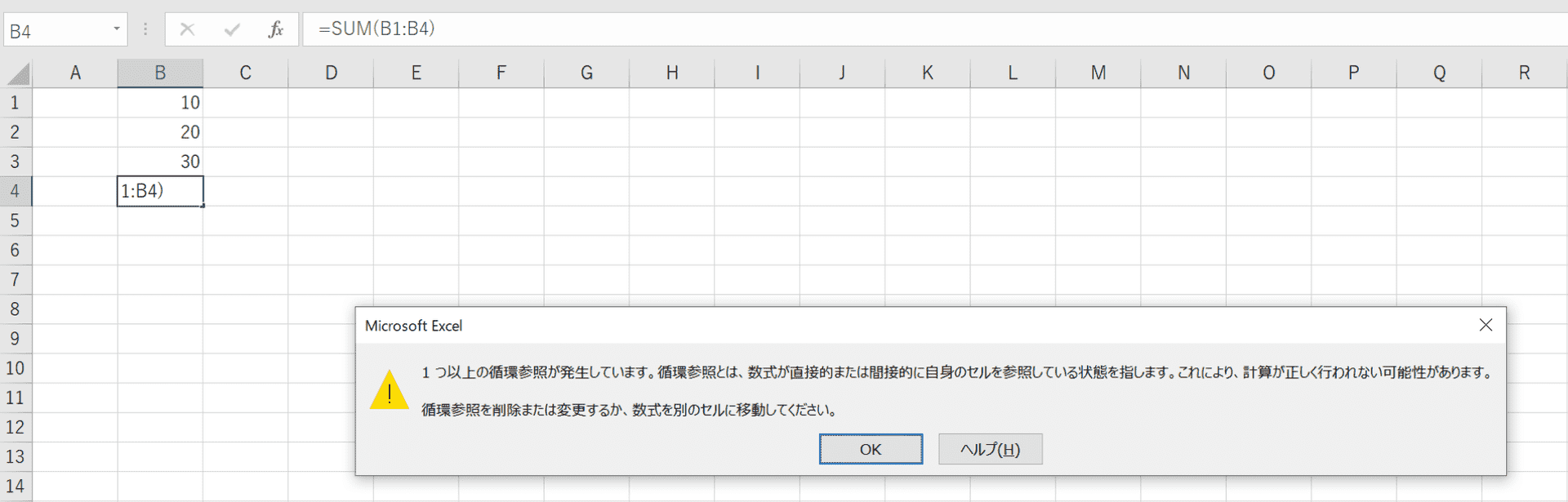
「計算結果を表示させたいセル(例:B4)」に入力した関数「=SUM(B1:B4)」が、「計算結果を表示させたいセル(例:B4)」自身を参照することになり、循環参照の原因になっています。
循環参照を探して削除する方法
エクセルのエラーチェック機能を使って、循環参照を起こしているセルを見つけることができます。
循環参照の探し方および削除する方法については、以下の記事をご参照ください。
